
- •«Санкт-Петербургский государственный электротехнический университет «лэти» имени в.И. Ульянова (Ленина)»
- •Описание управляющей сайтом среды Denwer
- •Создание базы данных «Base», ее таблицы и структура
- •1. Qweqwe
- •2.Gbook
- •Создание страниц сайта и самих форм регистрации, авторизации
- •1. Index.Php
- •2. Auth.Php
- •3. Reg.Php
- •4. Register.Php
- •5. Gost.Php
- •6. Add.Php
- •7. Read.Php
- •8. Otkat.Php
- •Index.Php Nick Password Неуспех Успех Gost.Php Name text Страница с сообщениями
- •Использованные в работе операторы и функции языка php и sql и их описание
- •Описание использованного в работе объекта cookies
ФЕДЕРАЛЬНОЕ АГЕНТСТВО ПО ОБРАЗОВАНИЮ
Государственное образовательное учреждение высшего профессионального образования
«Санкт-Петербургский государственный электротехнический университет «лэти» имени в.И. Ульянова (Ленина)»
(СПБГЭТУ)
Отчет по лабораторной работе
по организации ЭВМ
«Гостевая книга и регистрация на сайте»
Выполнил:
Факультет КТИ
Группа
Проверил: Анисимов Андрей Владимирович.
2009 г
Задание:
Сайт на html или php языке
Наличие форм регистрации и авторизации
Страница гостевой книги
Представить исходные коды с комментариями
Краткое описание проделанной работы
Я выполнила эту лабораторную работу на скриптовом языке php с подключением базы данных Mysql, а отладку производила на сервере-движке – «Denwer».
Для функционирования процедур регистрации, авторизации и хранения записей гостевой книги было создано 2 таблицы в базе данных «Base»: «qweqwe» и «gbook» соответственно. В первой таблице хранятся имена пользователей (логины), их пароли и почтовые ящики, во второй – имена пользователей и связанные с ними комментарии.
Я разработала сайт таким образом, что пользователь сначала попадает на страницу авторизации (index.php) с формами для ввода имени и пароля пользователя и дальнейшей сверки этих данных с таблицами БД, ссылкой на страницу регистрации, если пользователь еще не зарегистрирован, checkbox для сохранения данных пользователя в cookies. Процесс авторизации выполняется в auth.php. Страница регистрации (reg.php) состоит из форм ввода имени, пароля и почты, отправляющих данных в БД и производящих сверку логина на тот случай, если такое имя уже занято. Сверка и записывание новых данных в БД на этой странице выполняется с помощью register.php. Если пользователь прошел процедуру авторизации или регистрации, то он попадет на страницу с гостевой книгой (gost.php), которая в свою очередь обращается к read.php (процедуре вывода сообщений из БД на страницу) и add.php (процедуре записи данных из полей ввода в БД). На этой же странице присутствует кнопка разлогивания пользователя (удаления данных из объекта cookies), управляемая скриптом otkat.php. Далее представлены исходные коды с комментариями.
Доступ к сайту посредством браузера выполняется путем набора в его адресной строке имени проекта. В моем случае это «register»
Описание управляющей сайтом среды Denwer
Сам по себе Denwer необходим для запуска и обработки php скриптов, он выполняет функцию сервера, на котором базируется сайт, в то же время, позволяя работать с базой данных MySQL и phpMyAdmin, ее системой управления.
Denwer также называют «Джентльменский Набор Web-Разработчика»
Его описание:
«Джентльменский набор Web-разработчика («Д.н.w.р», читается «Денвер») — проект Дмитрия Котерова, набор дистрибутивов (Apache, PHP, MySQL, Perl и т.д.) и программная оболочка, используемые Web-разработчиками для разработки сайтов на «домашней» (локальной) Windows-машине без необходимости выхода в Интернет. Главная особенность Денвера — удобство при удаленной работе сразу над несколькими независимыми проектами и возможность размещения на Flash-накопителе.»
Базовый пакет Денвера включает в себя:
Инсталлятор (поддерживается также инсталляция на flash-накопитель).
Apache, SSL, SSI, mod_rewrite, mod_php.
PHP5 с поддержкой GD, MySQL, sqLite.
MySQL5 с поддержкой транзакций.
Система управления виртуальными хостами, основанная на шаблонах. Чтобы создать новый хост, нужно лишь добавить директорию в каталог /home, править конфигурационные файлы не требуется.
Система управления запуском и завершением всех компонентов Денвера.
phpMyAdmin — система управления MySQL через Web-интерфейс.
Эмулятор sendmail и SMTP-сервера (отладочная «заглушка» на localhost:25, складывающая приходящие письма в /tmp в формате .eml); поддерживается работа совместно с PHP, Perl, Parser и т.д.
Отличительной особенностью Денвера является его полная автономность. Она заключается в следующем.
Денвер устанавливается в один-единственный каталог и вне его ничего не изменяет. Можно поставить сразу два Денвера, и они не будут конфликтовать.
Никакие «сервисы» NT/2000 не «прописываются». Если запустили Денвер, то он работает. Если завершили — то перестает работать, не оставляя после себя следов.
Системе не нужен деинсталлятор — достаточно просто удалить каталог.
Установив Денвер однажды, можно затем просто переписывать его на другие машины (на произвольный диск в произвольную директорию). Это не приведет ни к каким побочным эффектам.
Все конфигурирование и настройка под конкретную машину происходит автоматически.
При старте создается специальный виртуальный диск, присоединенный к основной директории. Виртуальный диск — это просто синоним для некоторой папки на реальном, или физическом, диске. Подключается он при помощи команды subst, о чем заботятся скрипты Денвера. Механизм работы виртуальных дисков встроен в ОС и не ведет к каким-либо издержкам и замедлениям.
За счет применения виртуального диска Денвер «изнутри» похож на маленький Unix: у него есть своя директория /home, /usr, /tmp... Различные компоненты и серверы расположены так, как это принято в Unix. Например, в /home располагаются виртуальные хосты, а в /usr — программные компоненты.
Для работы с Denwer его необходимо скачать, установить и затем запустить.
Скачать Denwer можно с официального сайта: http://www.denwer.ru/
Подготовка к работе с сетью
Имеется в виду лишь установка драйверов и сетевых протоколов, которые позволят Apache запуститься и работать на локальной машине.
Открыть Пуск — Выполнить и ввести там команду:
После нажатия Enter должна быть примерно следующая картина:
Процесс продолжается несколько секунд. Затем завершается, и переходим к следующему пункту.
Запускаем скачанный инсталлятор Денвера. Всплывает следующее окно:
Далее следует диалог о выборе каталоге установки. В указанном каталоге будут расположены абсолютно все компоненты системы, и вне его никакие файлы в дальнейшем не создаются (исключая ярлыки на Рабочем столе). Рекомендуется устанавливать комплекс в каталог первого уровня. Далее следует ввести имя виртуального диска, который будет связан с только что указанной директорией. После этого начинается копирование файлов дистрибутива, под конец Denwer задает вопрос, как именно планируется запускать и останавливать комплекс. Есть две альтернативы:
Щелчок по созданному инсталлятором ярлыку Start Denwer на Рабочем столе или на приложении Run из директории G:\web\denwer\ начнет запуск программы и сервера.
При загрузке происходит следующее. Denwer самостоятельно прописывая некоторые команды производит следующую работу:
Что и отображено на следующем рисунке:
Дождавшись, когда это окно исчезнет можно начинать работу по созданию сайта.
Добавить новый виртуальный хост в Денвере чрезвычайно просто. В моей работе я создавала лишь один проект, и, следовательно, лишь один хост под именем «register». Для этого в папке G:\web\home необходимо создать директорию с именем, совпадающим с именем виртуального хоста, т.е. папку с именем register. В ней создать папку WWW, в которую будут помещаться все страницы разрабатываемого сайта. После этого перезапустить сервер, воспользовавшись, например, ярлыком Restart Denwer на Рабочем столе или G:\web\denwer\Restart.exe.
Так выглядят директории расположения проекта-хоста:
Это все, что нужно сделать. Для остановки комплекса вызвать Stop Denwer. Файл hosts восстанавливается в то состояние, которое и должно быть. Для отключения виртуального диска запустить SwitchOff.exe из той же директории, где находятся и все вышеупомянутые файлы управления комплексом.
Папка с этими управляющими файлами:
|
Открываем браузер и набираем в нем адрес: http://localhost/. Выходить из Интернета при этом не обязательно. При вызове в строке браузера localhost мы попадаем на стартовую страницу управления Денвером:
|
Генеральный спонсор проекта Денвер — хостинг-провайдер Net.Ru. Если после работы с Денвером вы захотитеразместить сайт в Интернете, мы можем порекомендовать для этогосерьезный, профессиональныйхостинг от спонсора проекта Денвер —компании Net.Ru. На всех тарифных планах поддерживаются: Perl, PHP4 и PHP5, JSP, MySQL, PostgreSQL, Ruby, Ruby on Rails, SSH-доступ к сайту и т.д.
Конец формы
Настоятельно рекомендуем проверить работоспособность сервера при помощи следующих далее ссылок. Посмотрев результат, нажмите кнопку Назад, чтобы перейти к другой ссылке. Если что-то не заработало, проделайте следующие действия:
Внимание— распространенная ошибка: если работает толькоlocalhost, а другие хосты —не работают, пожалуйста, проверьте, выключен ли у Вас прокси-сервер (Сервис — Свойства обозревателя — Подключение — Настройка сети). Пожалуйста, описывайте проблему как можно подробнее. Помните: каждое ваше письмо и наш ответ на него попадают в глобальный архив изменений (CHANGELOG), а потом и в FAQ. Чем более исчерпывающим будет описание проблемы, тем оперативнее придет ответ, и тем больше пользы принесет ваше письмо другим Web-разработчикам.
Вы можете воспользоваться следующими утилитами, входящими в "Джентльменский набор".
Вы всегда можете
установить дополнительные программы
и документацию, посетив адрес
http://www.denwer.ru.
Каждый дистрибутив снабжен простым
и удобным инсталлятором, предназначенным
для настройки компонентов под конкретную
систему. |
|
С которой мы можем:
попасть на сайт разработчиков этой системы
провести стандартные тесты сайта
попасть на страницу управления базой данной – phpMyAdmin
Создать новые БД и пользователей MySQL
Так выглядит стартовая страница phpMyAdmin – служба по управлению базами данных SQL:
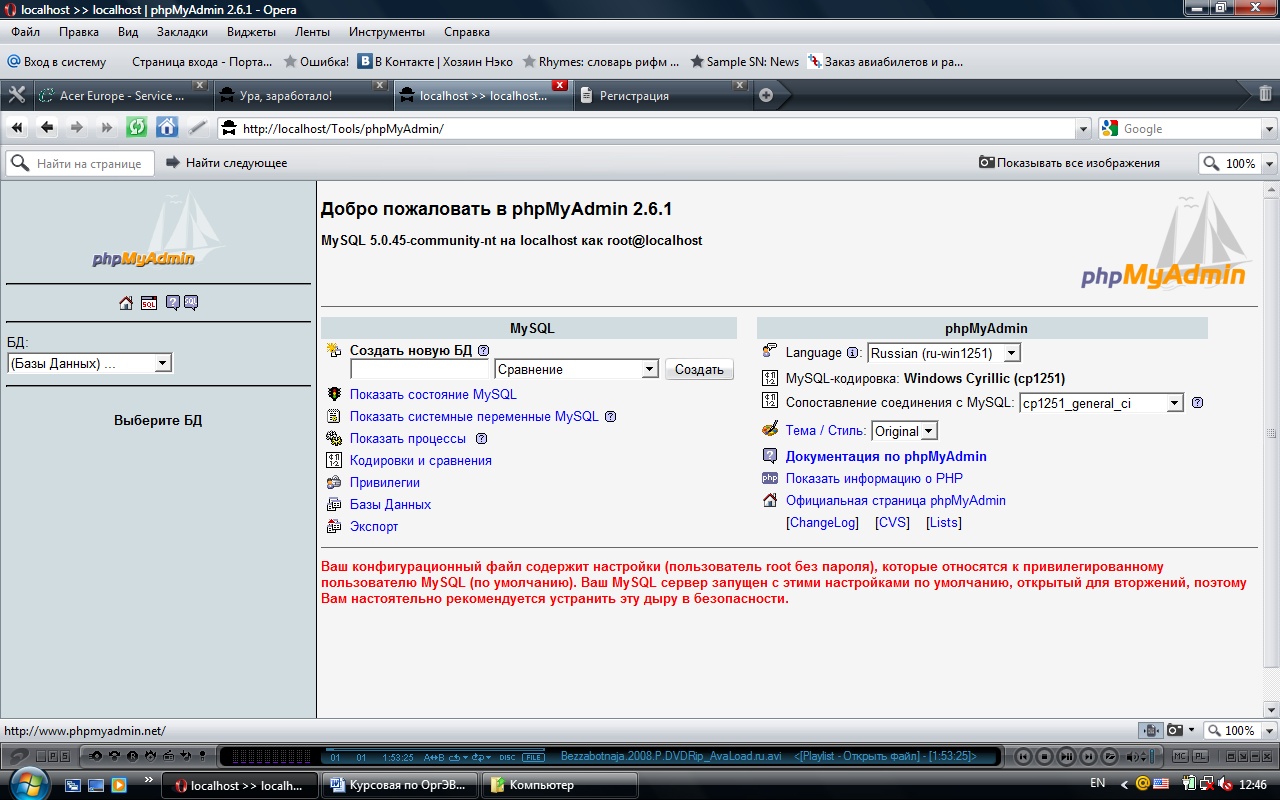
В ее левой части предлагается на выбор для редактирования и просмотра выпадающий список уже существующих БД.
В центральной же части есть возможность создания новой БД с помощью оконных форм
Так выглядит окно после выбора нужной БД в моем случае – это «Base»:
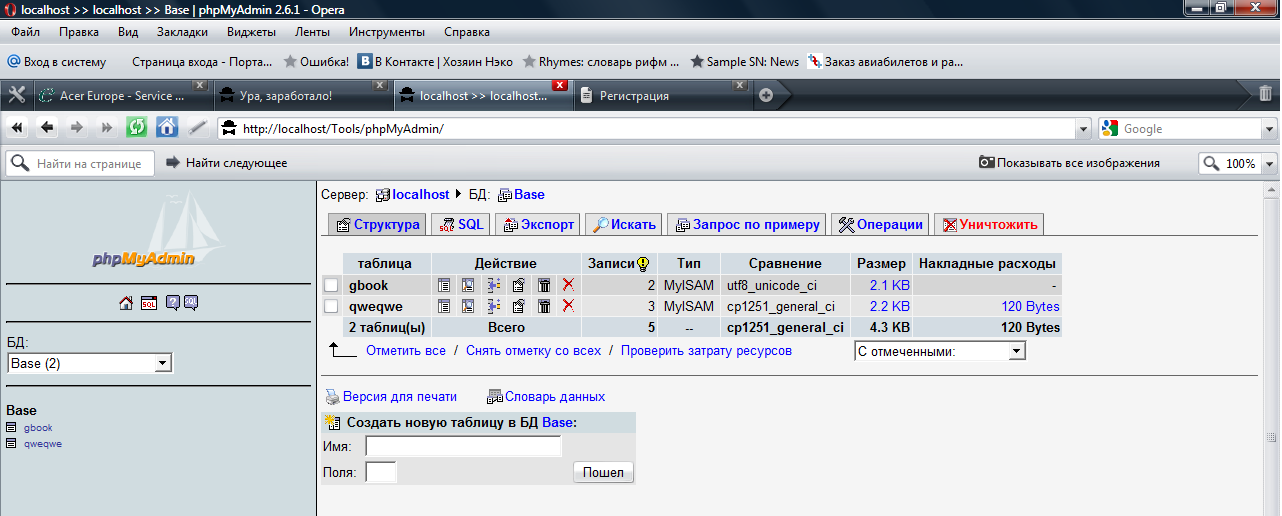
Слева список существующих таблиц в этой БД (у меня создано 2 таблицы, они и выведены в виде ссылок на них), по центру эти таблицы, с предлагаемыми вариантами управления ими, ниже – возможность создать новую таблицу в текущей БД с помощью оконных форм
На вкладке одной из вкладок страницы, названной SQL можно вводить SQL-запросы
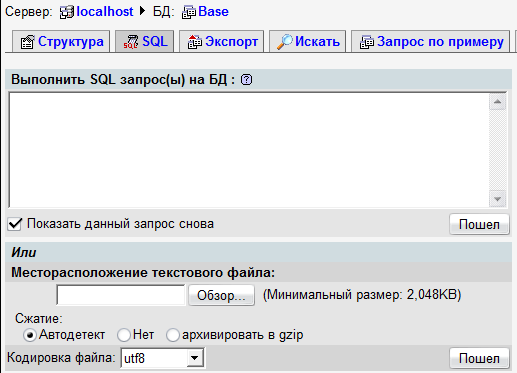
На вкладке «Запрос по примеру» представлена еще одна форма управления БД, более удобная, чем SQL-запросы в чистом виде, так как в ней в выпадающих формах можно выбрать необходимые действия:

Предусмотрено и стирание записей, таблиц или даже целой БД. Реализуется оно кнопкой:
![]()
Выбрав определенную таблицу в БД, можно просмотреть значения, хранящиеся в ней, для этого необходимо выбрать вкладку «Обзор»:
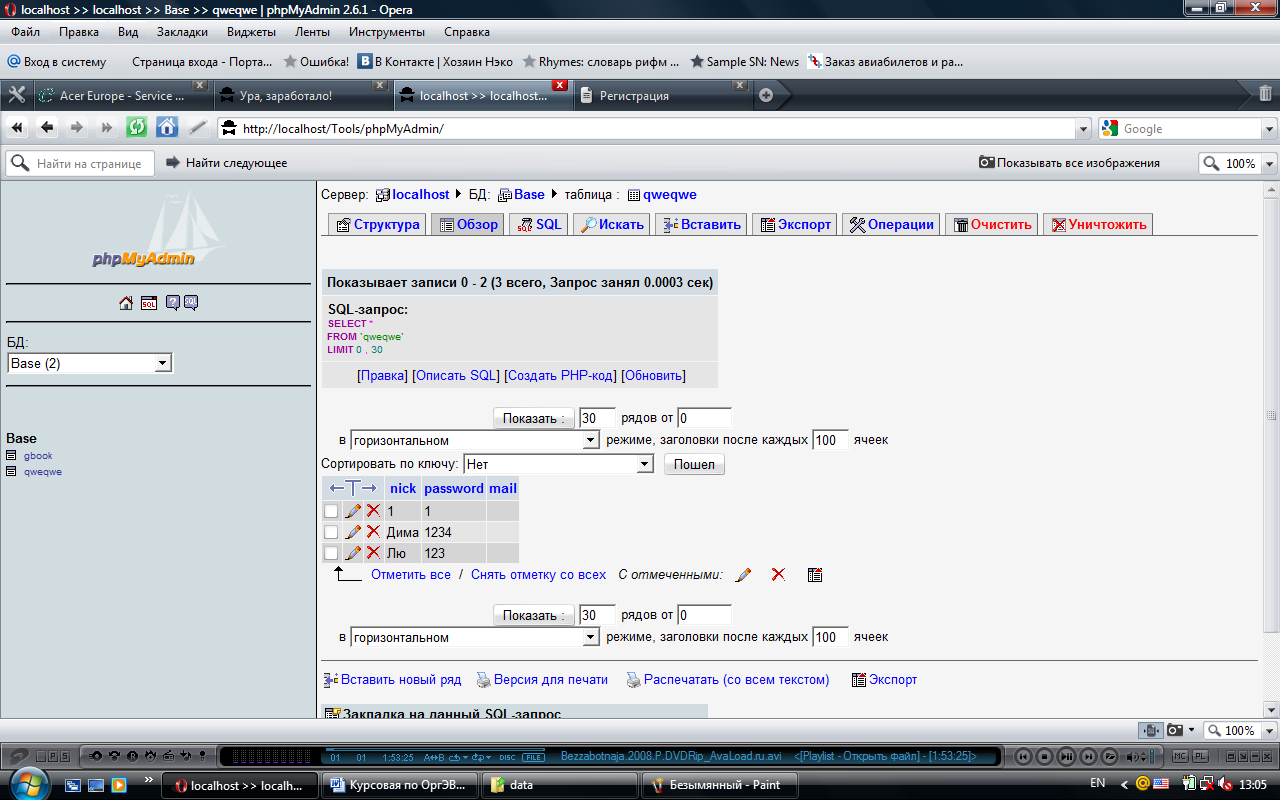
Сами базы данных хранятся в одной из управляемых папок Denwer:
G:\web\usr\local\mysql5\data\
А здесь лежат сами таблицы моей БД:
G:\web\usr\local\mysql5\data\Base\


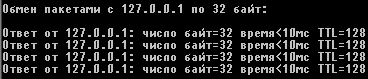


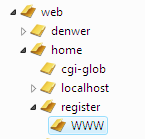
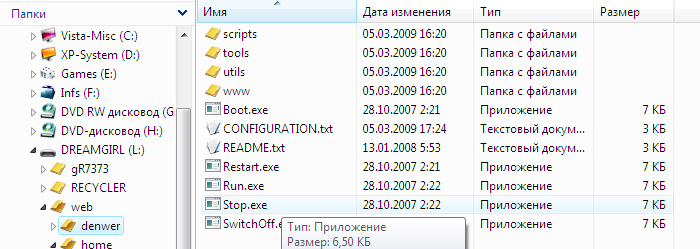
 Ура,
заработало!
Ура,
заработало! Тестирование
Денвера
Тестирование
Денвера